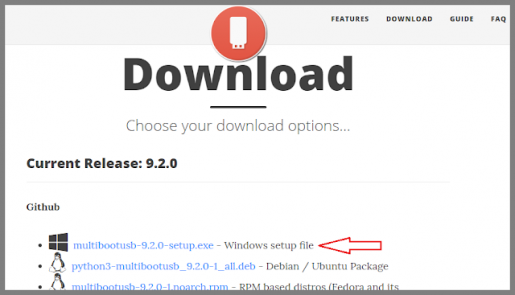使用一個 USB 閃存驅動器在您的設備上安裝多個 Linux 發行版
幾年前,我們想格式化電腦安裝新系統,我們用光盤錄入,輸入命令進行格式化,後來事情發展到不止這些,我們從安裝引導開始格式化,唯一的我們的解決方案是通過 CD 安裝以使用 Windows 系統或 Linux 或任何現有和以前現有的系統,並使用單個 USB 閃存驅動器在您的設備上安裝多個 Linux 發行版,但隨著現代發展,我們現在,一切都有了另一種選擇,使用閃存已經成為安裝系統的發展,一次不需要磁盤其他,我們現在通過U盤安裝系統,但我們不能在一個單一的閃存設備,這正是我今天想和大家分享的。
在之前的解釋中,我們談論的是其他系統,例如 歡迎來到 Ubuntu
按照說明一步一步來
現在,Linux 及其所有發行版已成為此時 Internet 上請求和使用最多的操作系統之一
Linux系統是很多人在大多數領域使用的最好的系統之一,包括保護和滲透,以及正常使用,許多人希望在一個U盤上安裝多個Linux發行版,這就是今天的文章,需要我們用最簡單正確的方式來解釋,以便我們盡快受益
因此,您所要做的就是訪問以下網站鏈接:
多引導usb
如果您在計算機上使用 Windows,您所要做的就是訪問該站點,然後下載 Windows 軟件
下載完成後,在電腦上打開,會出現如下:
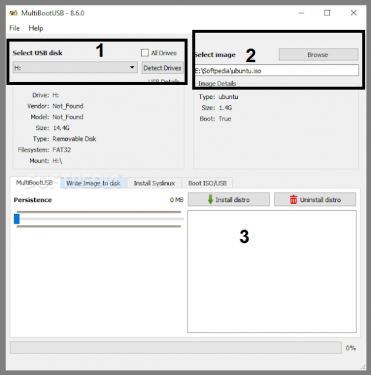
由數字 1 指示的框,您必須選擇要安裝 Linux 發行版的閃存設備,
框 2 您必須選擇要安裝的發行版,然後單擊安裝發行版,直到該發行版安裝在閃存設備中,並且您必須重複該過程才能在閃存設備中安裝多個發行版。
其他解釋見
您可能會覺得有用的文章:
Ubuntu燒錄安裝分步講解
Mod 安全卷(HTTP 協議)
歡迎來到 Ubuntu
創建 PhpMyAdmin 防火牆以增強對數據庫的保護
CSF防火牆Whm Cpanel安裝說明